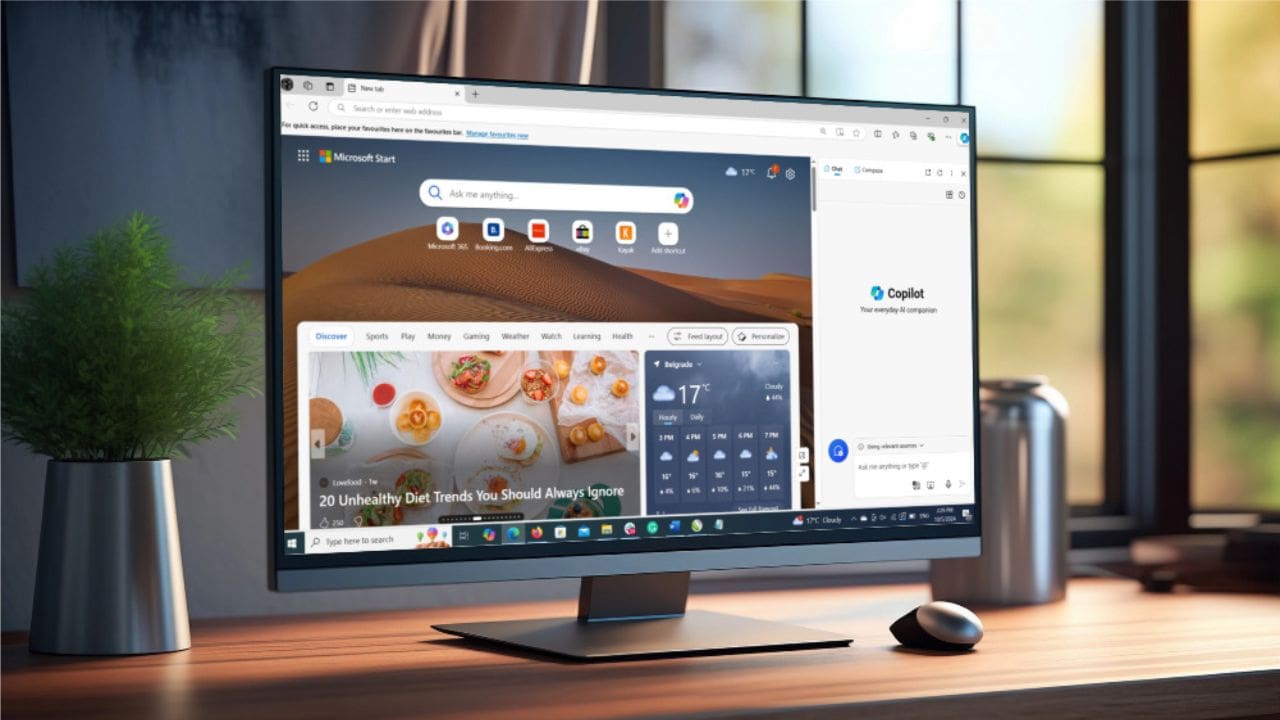Introduzione alle Funzionalità di Microsoft Edge e Copilot
Microsoft Edge è uno dei browser più avanzati disponibili oggi, con una vasta gamma di caratteristiche che migliorano l’esperienza utente. Tra le innovazioni più significative troviamo l’integrazione di Copilot, il chatbot basato su intelligenza artificiale sviluppato da Microsoft. Copilot è emerso nel 2023 come parte di Bing Chat, guadagnando rapidamente visibilità all’interno delle applicazioni di Microsoft, incluso Microsoft Office e Windows 11.
Per gli utenti di Edge, Copilot rappresenta uno strumento essenziale per la composizione di testi, la ricerca di informazioni e molto altro. In questo articolo, esploreremo come attivare e utilizzare Copilot durante la navigazione con Edge.
Attivazione di Copilot in Edge
Se utilizzate frequentemente Edge, probabilmente avrete già notato il logo di Copilot situato nell’angolo in alto a destra dello schermo. In molti casi, Copilot dovrebbe essere già attivato per impostazione predefinita. Tuttavia, se così non fosse, ecco come attivarlo manualmente:
Passo 1: Cliccare sul pulsante “Menu” in alto a destra dello schermo.
Passo 2: Selezionare “Impostazioni” per aprire una nuova scheda delle impostazioni.
Passo 3: Nella barra laterale della scheda, scegliere l’opzione “Barra laterale”.
Passo 4: Sotto “Impostazioni delle app e delle notifiche”, cliccare sulla casella di Copilot.
Passo 5: Verificare se l’interruttore accanto a “Mostra Copilot” è attivo. In caso contrario, spostarlo verso destra.
Oltre ad attivare Copilot, avrete anche la possibilità di decidere se desiderate che il chatbot offra suggerimenti durante gli acquisti online o utilizzi la vostra cronologia di navigazione per fornire risposte più contestuali. Entrambe queste opzioni comportano la condivisione dei vostri dati, pertanto potete scegliere di non attivarle se non vi sentite a vostro agio.
Permessi IP Necessari per Copilot
In rari casi, Copilot potrebbe non funzionare anche dopo che è stato abilitato. Questo potrebbe essere dovuto a problemi di accesso all’indirizzo IP. Per funzionare correttamente, Copilot richiede l’accesso ai seguenti indirizzi IP:
- *.bing.com
- *.bing.net
- login.live.com
- challenges.cloudflare.com
Le capacità generative di Copilot dipendono dall’accesso a queste reti, e potrebbe essere che il vostro firewall o software antivirus blocchino tale accesso. In tali circostanze, sarebbe opportuno contattare il vostro fornitore di sicurezza di rete per verificare se le impostazioni attuali stanno limitando l’accesso a Copilot.
Utilizzo di Copilot nel Browser Edge
Una volta attivato e con il logo di Copilot visibile, sarete pronti a sfruttare le potenzialità di questo strumento. Copilot opera tramite una barra laterale, dove potrete porre domande e fare richieste di vario tipo. Ci sono due modi per aprirla:
-
Dall’angolo: Cliccando sull’icona di Copilot nell’angolo in alto a destra del browser, appare la barra laterale, che potrete nascondere semplicemente cliccando di nuovo sull’icona.
- Scorciatoia da tastiera: Potete anche aprire la barra laterale di Copilot in qualsiasi momento premendo “Ctrl + Shift + .” durante la navigazione. Premere nuovamente la scorciatoia per nasconderla.
Quando la barra laterale è attiva, Copilot sarà pronto per ricevere i vostri input.
Ricerca di Termini Con Copilot
Se desiderate approfondire un paragrafo o un termine specifico, potete evidenziare il testo e inserirlo direttamente nella chatbox di Copilot. Ci sono due metodi per farlo:
-
Mini-barra degli strumenti: Selezionate il testo desiderato e apparirà una barra degli strumenti verticale accanto ad esso. Cliccate sull’icona di Copilot per cercare con questo strumento.
- Clic destro: Dopo aver selezionato il testo, cliccate con il tasto destro per visualizzare il menu contestuale. Scegliete l’opzione “Chiedi a Copilot” e il testo selezionato verrà inserito automaticamente nella chatbox.
Funzionalità di Copilot
Ora che abbiamo chiaro come utilizzare Copilot, è importante esplorare le numerose funzionalità disponibili per migliorare la navigazione. Queste funzionalità possono essere essenzialmente suddivise in due categorie:
Chat
Il modulo di chat consente un’interazione diretta con Copilot. Alcune delle caratteristiche chiave includono:
-
Opzioni contestuali: A seconda del sito web visitato, Copilot fornisce suggerimenti specifici. Su determinati siti, potete richiedere riassunti delle pagine, suggerimenti per domande e generazione di evidenze video.
-
Opzioni di ricerca: È possibile decidere se mantenere le risposte specifiche o effettuare ricerche sul web. È possibile scegliere se Copilot deve utilizzare fonti del web, del sito specifico o delle sole pagine visitate.
- Metodi di input diversificati: oltre all’inserimento di testo, la chatbox offre opzioni per il caricamento di immagini, screenshot ed anche input vocale.
Componi
Copilot offre anche la possibilità di generare testi. Sebbene la scheda di Composizione possa avere un limite di 2000 parole, offre comunque diverse funzioni utili, tra cui:
-
Stile: Potete scegliere di mantenere uno stile di scrittura professionale o optare per un approccio più informale o persino umoristico.
-
Formato: Strutturare il post come un paragrafo, un articolo di blog, un’email o un elenco di idee.
-
Lunghezza: Potete decidere di mantenere il testo breve o optare per una composizione di tipo lungo.
- Anteprima: Questa finestra consente di visualizzare in anteprima il testo mentre è in fase di elaborazione.
Conclusione
In sintesi, Copilot integra funzionalità avanzate che trasformano Microsoft Edge non solo in un browser efficace ma in uno strumento di produttività fondamentale. Dalla comunicazione attraverso la chat alla generazione di contenuti scritti, Copilot arricchisce l’esperienza utente e offre una versatilità senza precedenti. Con l’attivazione e l’utilizzo appropriato di Copilot, gli utenti possono trarre il massimo vantaggio da ciò che il browser Edge ha da offrire, migliorando così l’efficienza e la qualità delle loro attività quotidiane.
Marco Stella, è un Blogger Freelance, autore su Maidirelink.it, amante del web e di tutto ciò che lo circonda. Nella vita, è un fotografo ed in rete scrive soprattutto guide e tutorial sul mondo Pc windows, Smartphone, Giochi e curiosità dal web.